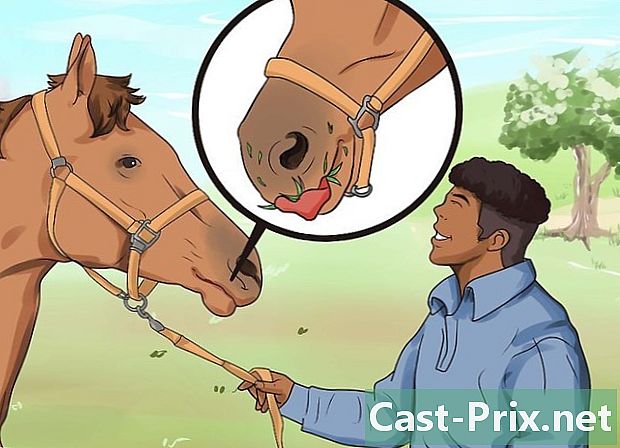Ako opraviť obrazovku LCD
Autor:
Roger Morrison
Dátum Stvorenia:
28 September 2021
Dátum Aktualizácie:
11 Smieť 2024

Obsah
- stupňa
- 1. časť Vyhodnoťte problém
- Časť 2 Výmena kondenzátora mimo prevádzky
- Časť 3 Vymeňte podsvietenie
LCD obrazovka nahradila obrazovku CRT veľmi rýchlo v očiach spotrebiteľov. Revolúcia obrazovky prebehla na úrovni veľkosti a kvality obrazov na obrazovke. Táto zmena v technológii však spôsobila vznik obrazoviek s množstvom elektroniky. Tieto elektronické komponenty sú veľmi žiadané. Niektorí ľudia sa môžu pokaziť. Väčšina ľudí to nevie, ale namiesto odoslania obrazovky opravovni sa môžu sami opraviť. Na druhej strane si musíte pred prácou na elektronických komponentoch prečítať návod na obsluhu a pokyny. Bolo by škoda zakázať LCD obrazovku kvôli zmene komponentu. Nehovoriac o tom, že sa môže vyskytnúť riziko úrazu elektrickým prúdom.
stupňa
1. časť Vyhodnoťte problém
-

Skontrolujte záruku. Ak máte problém s obrazovkou prenosného počítača, musíte najprv skontrolovať, či je stále v záruke. Zákonná záruka je dva roky (pozri: kód spotreby - článok L211-12). Ak sa problém vyskytne do prvých šiestich mesiacov od záruky, nemusíte preukazovať, že nesúlad je spôsobený výrobcom. Po uplynutí šiestich mesiacov budete musieť pred spustením záruky preukázať a posúdiť (pozri: kód spotreby - článok L211-7). Upozorňujeme, že ak vložíte a otvoríte svoj laptop, záruka sa automaticky zruší. -

Skontrolujte svoje svetlá. Zapnite prenosný počítač a sledujte svoje svetlá. Ak sa vaše svetlá rozsvietia, môžete vykonať ďalší krok. Na druhej strane, ak sa kontrolky LED nerozsvietia, máte problém so zdrojom napájania. Môže to byť napájací zdroj alebo položka, ktorá poskytuje napájanie prenosného počítača (kábel, zástrčka, interné pripojenia atď.). Jednou z bežných porúch je grilovací kondenzátor (mimo prevádzky) v napájaní. Môžete ho vymeniť, ale uvedomte si, že môžete byť zasiahnutí elektrickým prúdom. Takže, ak nemáte skúsenosti s týmto typom zásahu, je najlepšie požiadať odborníka, aby vykonal túto opravu.- Kľúče, ktoré vás môžu presvedčiť o chybnom kondenzátore v napájaní, sú: obrazovka zebra, keď je zapnutá, počuje neobvyklé bzučanie a zobrazuje niekoľko obrázkov.
- Všimnite si, že napájanie je jedným z najdrahších prvkov v zložení obrazovky. Ak si myslíte, že problém s napájaním nie je iba spálený kondenzátor, premýšľajte o kúpe novej obrazovky. Najmä ak je obrazovka už stará niekoľko rokov.
-

Otestujte si obrazovku. Prineste baterku. Zapnite obrazovku. Zapnite baterku, premietajte lúč svetla na obrazovku a potiahnite prstom po obrazovke. Ak sa vám zobrazuje obrazovka „pracovnej plochy“ (pre obrazovku počítača), problém ste našli. Vaše podsvietenie je chybné. -

Opravte pixel. Ak váš displej LCD zobrazuje obraz dobre, ale máte pixel, ktorý je nalepený na farbe, môžete ho ľahko opraviť. Nechajte monitor zapnutý a postupujte podľa opísaného postupu: opravte blokovaný pixel na monitore LCD.- Navlhčite handričku. Vezmite pero. Špičku pera zakryte navlhčenou tkaninou. Natierajte povrch obrazovky v mieste zmrazeného pixela špičkou pera v handričke. Neotierajte príliš tvrdo, aby ste nepoškodili obrazovku.
- Vykonajte online vyhľadávanie softvéru, ktorý opravuje pevné pixely. Softvér rýchlo prepne farby a odomkne váš pixel.
- Alternatívne môžete získať zariadenie, ktoré dokáže opraviť pevné pixely (pozri: oprava blokovaného pixla na LCD monitore).
- Upozorňujeme, že ak vyskúšate všetky tieto metódy, ak je pixel stále zamrznutý, zvážte zmenu obrazovky.
-

Vymažte pruhy. Po určitom čase používania je možné, že obrazovka obsahuje nejaké čierne značky a škrabance. Sú to stopy po opotrebení spôsobené jeho používaním, ktoré si niekedy vyžaduje výmenu obrazovky. Pred zakúpením nového monitora však existuje niekoľko spôsobov, ako vylepšiť obrazovku.- Vezmite mäkkú handričku a položte ju na obrazovku. Ak ste v kontakte s rukou s handrou, cítite na obrazovke hlboké praskliny, zastavte všetko a zmeňte obrazovku.
- Vezmite gumu. Položte gumu na skladby. Po získaní stopy vyčistite gumu pred pokračovaním.
- Existujú riešenia pre ukladanie obrazoviek. Kúpte si jeden na odstránenie škrabancov.
- Prečítajte si tento článok alebo si prečítajte internetový prieskum a možno nájdete trik na odstránenie nedostatkov z obrazovky LCD.
-

Kúpte si novú LCD obrazovku. Ak je obrazovka nezávislá a nie prenosný počítač, môžete zvážiť výmenu chybného monitora za nový. Existuje široká škála možností za atraktívne ceny. Nevýhody, pre notebook, je to zložitejšie. Pokúste sa dostať dosku a požiadajte odborníka, aby ju namontoval.- Pozerajte sa na zadnú stranu LCD panela, za normálnych okolností by ste mali nájsť referenciu. S týmto odkazom si objednajte novú dlaždicu pre svoju obrazovku.
- Ak získate nový panel LCD, môžete ho skúsiť nainštalovať sami. Nezabúdajte však, že ak počas opravy nebudete opatrní, vystavíte sa riziku zasiahnutia elektrickým prúdom. Ak chcete maximalizovať svoje šance na úspech a urobiť to bezpečne, postupujte podľa inštalačnej príručky.
-

Diagnostikujte problém obrazovky. Vaša obrazovka LCD môže mať veľa problémov, ktoré spôsobujú zlé zobrazenie alebo dokonca čiernu obrazovku. Môžete prečítať vyššie a vyskúšať rôzne riešenia problémov, s ktorými sa používatelia najčastejšie stretávajú. Ak po pokuse o opravu alebo ak problém obrazovky nebol odhalený vyššie, rozšírte prístup k problému.- Je možné, že sa audiovizuálny signál dostane na váš monitor, ale poskytuje obrazovým obrazom pixelované obrázky, časti obrázkov. Tento problém pochádza z grafickej karty, ktorá už nefunguje správne. Nájdete ho na monitore vedľa vstupných konektorov AV. Ak viete, ako vykonať tento druh opravy, môžete skúsiť zmeniť chybné komponenty. V opačnom prípade vymeňte grafickú kartu za novú.
- Možno máte na monitore tlačidlá, ktoré nefungujú správne. Môžu mať hru, môžu byť zle pripevnené alebo sú zvary na karte chybné. Začnite čistením okolo tlačidiel, niekedy ich nečistoty bránia v správnom fungovaní. Dotiahnite ich, ak sa pohybujú príliš neobvykle. Ak sú zvary poškodené na karte, napájajte ich.
- Káble môžu byť tiež problémom. Najskôr vymeňte externé pripojovacie káble, aby ste zistili, či sú príčinou vášho problému. Nakoniec vo vnútri vášho monitora skontrolujte zapojenie, zapojenia a znovu ich zapojte, inak ich vymeňte, ak to dokážete.
Časť 2 Výmena kondenzátora mimo prevádzky
-

Buďte opatrní. Uvedomte si, že kondenzátor má charakteristiku ukladania napätia, aby sa neskôr obnovilo. Počas zásahu buďte preto opatrní. Riskujete zásah elektrickým prúdom, ktorý môže byť smrteľný. Ak si nie ste istí vykonaním zmeny súčasti, nerobte to. Porozprávajte sa s odborníkom! Ak však chcete vykonať zásah, urobte potrebné preventívne opatrenia.- Uvedomte si, že vykonanie tejto manipulácie si vyžaduje minimálne znalosti v oblasti elektroniky. Ak ste nikdy nepraktizovali, nerobte nič! Navštívte profesionála kvôli svojej bezpečnosti a bezpečnosti svojej obrazovky.
- Ak chcete vykonať opravu, majte na to vhodné miesto. Urobte to na čistom a čistom pracovnom priestore. Nedotýkajte sa predmetov, ktoré môžu zadržiavať statickú elektrinu (kov, vlna atď.). Dbajte na to, aby vás počas vašej práce nerušili. Dieťa alebo domáce zviera by nemalo mať prístup na svoju pracovnú stanicu. Nezabudnite nosiť oblečenie, ktoré môže obsahovať statickú elektrinu. Bavlna je dobrá, ako na sebe džínsy a tričko.
- Majte pracovisko bez rizika kontaktu s vodou. Vyžaduje normálnu atmosféru, medzi 35 a 50% vlhkosťou.
- Pred spustením nezabudnite vybiť statický náboj. Existuje veľa spôsobov, ako to urobiť. Dotknite sa radiátora (kov). Ak je monitor zapojený, ale je vypnutý, môžete sa ho dotknúť. Cieľom je uviesť vás do kontaktu s niečím, čo pohltí vašu statickú elektrinu. Tento prvok musí byť v kontakte (samozrejme nepriamo) so zemou. Keď sa teda dotknete kovového radiátora, absorbuje vašu statickú elektrinu a pošle ju na zem pomocou týchto spojovacích prvkov a rúrok.
- Pripravte si svoj pracovný plán. Ideálne je vykonať opravu na drevenej pracovnej doske. Svoju prácu však môžete robiť na akomkoľvek povrchu, pokiaľ nevyrába statickú elektrinu trením alebo je vodivá ako kov. Ak chcete, môžete si kúpiť antistatický sprej a aplikovať ho na povrch, potom pripevniť izolačnú rohož.
- Na čo najlepšiu opravu použite antistatické rukavice (pozri: antistatické rukavice).
-

Vypnite zariadenie. Ak ide o LCD monitor, odpojte napájací kábel. V prípade prenosného počítača vyberte batériu. Týmto spôsobom znižujete riziko úrazu elektrickým prúdom.- Upozorňujeme, že batériu prenosného počítača je stále možné odpojiť, aj keď je „nevyberateľná“. Stačí sa pozrieť na dokumenty, ktoré ste dostali, a postupovať podľa postupu.
- Pri práci buďte opatrní. Zostanú komponenty so zvyškovou elektrinou. Nedotýkajte sa ničoho, kým nenájdete chybný komponent.
-

Byť organizovaný. Pri otváraní monitora alebo prenosného počítača to robte na otvorenom priestranstve. Ak nemáte skúsenosti s takýmto zásahom, organizujte sa. Napíšte, čo robíte, a uložte všetky položky, ktoré odstránite, podľa ich špecifickosti. Nakoniec, ak máte intervenčný postup, dodržiavajte ho dobre.- Môžete snímať fotografie v rôznych časoch vášho zásahu, čo vám pomôže pri opätovnom zostavení, aby ste mali vizuálny prehľad o situácii ako celku.
-

Odstráňte kapotu. Vezmite skrutkovač a odskrutkujte všetky skrutky, ktoré vidíte. Potom vyberte rôzne časti, ktoré zdobia vaše zariadenie. Môžete to urobiť rukami tak, že si ruky najskôr vyberiete zo statickej elektriny alebo si budete musieť vziať antistatické rukavice. Ak máte obavy, stále existuje možnosť použiť na zdvihnutie nevyskrutkovaných predmetov plastový kus ako plastový nôž.- Je možné použiť skrutkovač alebo iný kovový predmet na zdvihnutie krytov vášho monitora, dávajte pozor, aby ste sa nedotýkali kovových častí vo vnútri. Po zvyšok postupu nepoužívajte na posúvanie alebo presun komponentov kovový predmet, napríklad skrutkovač. Mohli by ste vytvoriť skrat.
-

Nájdite napájaciu kartu. Vyhľadajte napájaciu kartu pre svoj monitor. Zvyčajne sa nachádza blízko napájacieho napätia monitora. Možno budete musieť odstrániť niektoré ďalšie ochrany, aby ste získali prístup. Výkonová doska je rozoznateľná svojimi kondenzátormi, ktoré sú niekedy viditeľné, keď dokončíte odstránenie rôznych častí, aby ste k nim mali prístup.- Na internete nájdete fotografie napájacích kariet, ktoré môžete porovnať s tým, čo nájdete na monitore.
- Dávajte pozor, aby ste sa nedotýkali kovových častí a najmä kolíkov. Mohli by ste spôsobiť skrat.
-

Odpojte kartu. Začnite odstránením všetkého pripojeného ku karte, menovite rôznych konektorov a káblov. Potom odskrutkujte skrutky, ktoré ich držia na monitore. Pri odpájaní konektorov buďte opatrní, pretože sú krehké. Neťahajte za kábel, ale držte konektor za ruku a potom ho vyberte.- Nezabudnite, že pri odpájaní niektorých káblov, napríklad pásky, je konektor orezaný. Budete musieť zatlačiť malý kolík a vytiahnutím konektora ho odstrániť.
-

Vyhľadajte kondenzátory. Keď zistíte, kde je karta napájacieho zdroja a odpojili ste konektory a odskrutkovali upevňovacie skrutky, budete ju musieť obnoviť. Vezmite kartu a dávajte pozor, aby ste sa nedotýkali kovových častí karty, ale aby ste sa dostali aj do kontaktu s kovovou časťou monitora. Po umiestnení karty napájacieho zdroja na pracovnú stanicu vyhľadajte kondenzátory a vybite ich.- Získajte odpor medzi 1,8 a 2,2 kΩ a 5 až 10 wattov. Je oveľa bezpečnejšie vybíjať kondenzátory ako skrutkovač, ktorý by mohol spôsobiť vznik elektrického oblúka alebo dokonca deaktivovať kartu.
- Nasaďte si gumené izolačné rukavice.
- Nájdite kolíky väčšieho kondenzátora. Dajte odporové vodiče na niekoľko sekúnd do kontaktu s kolíkmi kondenzátora. Kondenzátor sa teda vybije do odporu.
- Ak je kondenzátor vybitý, overte ho pomocou multimetra. Ak stále existuje nejaké napätie, vymeňte na kondenzátor znova odpor na niekoľko sekúnd.
- Vykonajte tento zásah na všetkých veľkých kondenzátoroch. Pre najmenších to nie je potrebné, pretože vám nehrozí riziko úrazu elektrickým prúdom.
-

Nájdite chybné kondenzátory. Každý kondenzátor pozorne sledujte. Ak vidíte kondenzátor s vydutou hornou časťou, nafúknutý namiesto toho, aby bol valcový ako ostatné, tekutina unikajúca z kondenzátora alebo kôra, ktorá sa vytvorila na kondenzátore, je to, že tieto kondenzátory sú príčinou vášho zlyhania. Pred vykonaním akcie urobte fotografiu. Budete musieť vedieť, ktorý kondenzátor ide kam. Fotografujte kondenzátorové zvary na doske, aby ste ich znova predali podľa ich kladných a záporných svoriek.- Ak pozorovaním kondenzátorov nezistíte nič neobvyklé, odskúšajte ich pomocou multimetra.
- Existujú malé kondenzátory v tvare disku, skontrolujte ich vzhľad a ak máte akékoľvek pochybnosti, vyskúšajte ich. Normálne je tento typ kondenzátora zriedka chybný.
-

rozletovat chybné kondenzátory. Keď nájdete kondenzátor (kondenzátory) vyradený z prevádzky, budete ich musieť odpájať. Aby ste to mohli urobiť, musíte použiť spájkovačku a spájkovaciu pumpu. Po odstránení spájky na kolíkoch ju môžete odstrániť z dosky. -

Kúpte si nové kondenzátory. Za normálnych okolností by ste v elektronickom obchode mali ľahko nájsť požadované kondenzátory (pozrite si: odčítajte hodnotu kondenzátora).- Vyberte kondenzátory rovnakej veľkosti.
- Je potrebné, aby vaše kondenzátory prešli rovnakým napätím (V, Vcc, TS alebo VCA), aké majú staré kondenzátory.
- Vezmite rovnakú kapacitu (F alebo μF) ako kondenzátory mimo kapacity.
-

spájka nové kondenzátory. Prvý kondenzátor umiestnite na miesto starého kondenzátora. Dávajte pozor, aby ste kladné a záporné kolíky umiestnili na správne miesto. Použite spájkovačku a cínový drôt a potom spájkujte kondenzátor. Skontrolujte, či sú obidva zvary dobré, potom choďte na ďalší kondenzátor.- Nezabudnite priniesť cínový drôt primeranej veľkosti.
- Ak, žiaľ, neviete, kde sa tento kondenzátor nachádza na vašej karte, vyhľadajte na internete. Nájdete elektronickú schému vašej napájacej karty.
-

Skontrolujte, či váš monitor znova nefunguje. Keď sa nové kondenzátory pripájajú na kartu, pripevnite ju na svoje miesto. Znova pripojte všetky káble a konektory. Nie je potrebné resetovať všetky časti monitora. Potom urobte test. Ak váš monitor stále nefunguje, navštívte odborníka alebo si kúpte nový monitor.
Časť 3 Vymeňte podsvietenie
-

Odpojte napájanie. Pred prácou vnútri prístroja sa uistite, že ste ho odpojili od akéhokoľvek zdroja napájania. Ak je zariadenie pripojené k externému zdroju napájania, odpojte sieťovú zástrčku od elektrickej siete. Ak má vaše zariadenie, napríklad prenosný počítač, batériu, pred akoukoľvek prácou ju vyberte. -

Odstráňte povrchovú úpravu. Vyhľadajte upevňovacie skrutky puzdra a potom ich odskrutkujte. Potom odstráňte ochranný kryt a dávajte pozor. Ak na skrinke visia nejaké predmety, poznačte si ich umiestnenie a odstráňte ich. Nezabudnite, že prípad môžete odstrániť rukami, ak ste už predtým magnetizovali. Na to stačí stlačiť niečo kovové, aby sa vybila statická elektrina vašich rúk. Inak môžete odsunúť kapotu pomocou plastového prvku, napríklad plastového noža. -

Nájdite podsvietenie. Podsvietenie je za panelom displeja. Pred zásahom nezabudnite pozorovať, kde sa nachádza každý prvok. Ak chcete získať prístup k podsvieteniu, možno budete musieť odstrániť ďalšie kryty alebo orezané ochrany.- Počas vyhľadávania buďte opatrní, pretože ak sa dotknete súčasti alebo časti elektronického obvodu, riskujete ich poškodenie. Nehovoriac o tom, že by ste mohli dostať elektrický šok. Na akékoľvek riskantné zaobchádzanie použite antistatické izolačné rukavice (pozri: antistatické rukavice).
-

Predám lampu podsvietenia. V obchode vyberte presne ten istý typ podsvietenia. Ak máte nejaké pochybnosti o tomto modeli, odfotografujte si žiarovku a jej rozmery. Môžete si tiež zapísať referencie vašej obrazovky LCD. V obchode nájdete vždy niekoho, kto vás bude môcť informovať. -

Vymeňte starú lampu. Vyberte chybnú žiarovku. Skontrolujte typ žiarovky. Ak je lampou CCFL lampa (žiarivka so studenou katódou), vedzte, že obsahuje ortuť v malom množstve. Budete ho musieť umiestniť na vhodné miesto na recykláciu. Po odstránení starej žiarovky nainštalujte novú žiarovku. -

Vykonajte ďalšie opravy. Po zmene podsvietenia sa obrazovka stále nemusí rozsvietiť. Je bežné, že príčinou problému je menič napätia. Je pripevnená vedľa podsvietenia. Kúpte si iný menič a vymeňte starý chybný. Ak si nie ste istí svojím zásahom, majte používateľskú príručku a postupujte podľa pokynov na vykonanie výmeny.- Nemeňte okamžite svoj prevodník. Predtým urobte malú kontrolu. Osvetlite obrazovku baterkou. Ak náhodou vidíte zobrazenie svojej „pracovnej plochy“ (na obrazovke počítača), je to preto, že problém pochádza z prevodníka (pozri: prevodník). Ak obrazovka nerozsvieti všetko, skontrolujte, či ste pripojili podsvietenie.